
|

|
|
|
La Superbarra de Windows 7 |
|
QUE ES LA SUPERBARRA DE WINDOWS 7: DIFERENCIAS CON LA BARRA DE TAREAS.

Una de las novedades que más llaman la atención a primera vista de Windows 7 es la nueva Superbarra, que en esta versión sustituye a la ya tradicional Barra de tareas. Pero ¿qué es exactamente esta Superbarra? Pues es una barra de Tareas rediseñada, que incluye una serie de mejoras en la ejecución y visualización. 
Lo primero que va a llamarnos la atención es el tamaño de esta Superbarra, que duplica en altura al de la tradicional Barra de herramientas. Este cambio de tamaño es necesario si tenemos en cuenta el especial interés que en Windows 7 se le quiere dar a su utilización en pantallas táctiles. Para aquellos que no deseen una Superbarra tan alta, la solución es sumamente fácil. Basta con configurar el tamaño de los iconos, marcando la opción Use Small Icons (Utilizar Iconos Pequeños). 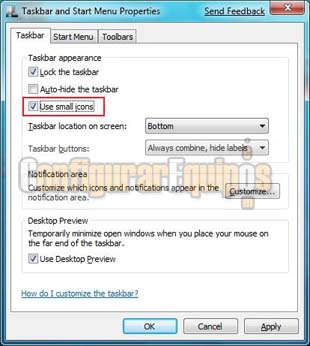
Con esto, la Superbarra va a tener el alto normal de la Barra de tareas de Windows Vista o Windows XP. 
Lo segundo que llama la atención es el nuevo diseño de algunos iconos estándar, con un nuevo diseño bastante menos colorista que en versiones anteriores. 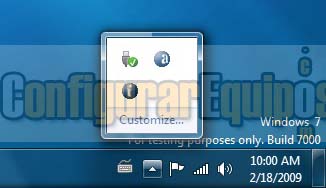
Este cambio en el diseño se aprecia en la imagen superior, en la que además pueden observar que el Area de notificación ya no se redimensiona, mostrando por defecto entre tres y cuatro elementos (dependiendo de que se trate de un ordenador portátil o de sobremesa, se muestra el icono no la batería o no), sino que al mostrar más elementos se nos abre una pequeña ventana. Esto es, por supuesto, configurable, pero los iconos de programas de terceros pasan siempre a esta ventana extra por defecto. Esto, aparte del aspecto estético que pueda tener (evidentemente a unos les gustará más que a otros), da una idea de la importancia que en esta nueva versión tiene esta Superbarra, en la que se deja el mayor espacio posible a los botones de acceso a aplicaciones abiertas, para facilitar así la identificación y manejo de los mismos. Estos botones también han cambiado, y en la Superbarra de Windows 7 pasan a ser iconos, aunque si elegimos la opción de Combine when taskbar is full (Combinar cuando la Barra de tareas esté llena), los botones adoptarán el formato ya conocido, es decir, mostrando las etiquetas. Lo cierto es que todas estas modificaciones en el diseño hacen que la Barra de tareas (o Superbarra, como se la quiera llamar) tenga un diseño bastante más actual y, sobre todo, bastante más limpio que en versiones anteriores. Y precisamente enlazando con esto, vemos la que quizás sea la novedad más importante, y es el nuevo método de tratar las imágenes en miniatura de estos accesos y las nuevas funcionalidades de estas miniaturas. Como los usuarios de Windows Vista sabrán, esta es una opción que ya incorporaba este sistema operativo. En Windows Vista funciona muy bien y es muy cómodo y práctico... siempre y cuando no haya una agrupación, en cuyo caso tan solo se muestra la imagen de la ventana última. En la Superbarra de Windows 7 esto ha cambiado radicalmente: 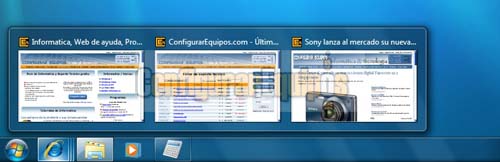
Ahora se muestra una ventana con todas las imágenes de las ventanas abiertas. Esto hace que la opción más cómoda sea la de que agrupe siempre las imágenes (que además es la opción activada por defecto), ya que así, de un solo vistazo, podemos ver todo lo que tenemos abierto en ese momento, facilitando enormemente el cambio de una ventana a otra. Otra novedad que observamos es la desaparición del menú Inicio rápido. Esto se debe no a que haya desaparecido realmente, sino a que se ha integrado totalmente con la Barra de tareas. Esto en principio es una buena idea, pero que presenta un problema, porque... ¿Qué pasa con los usuarios que (como es mi caso) solemos tener bastantes accesos en el Menú de inicio rápido? Se puede decir que este menú es solo para aquellos programas que son de uso muy habitual, pero es que son muchos los usuarios que utilizan habitualmente bastantes programas, y con este nuevo sistema se corre el riesgo de convertir la Superbarra en una Macrobarra, perdiendo totalmente su limpieza y facilidad de uso. También desaparece el icono de acceso a Flip3D, la aplicación que muestra en pantalla de forma rotatoria las ventanas abiertas, pero se mantiene su uso manteniendo pulsada la tecla Windows y pulsando la tecla Tab (tabulador), al igual que en Windows Vista. 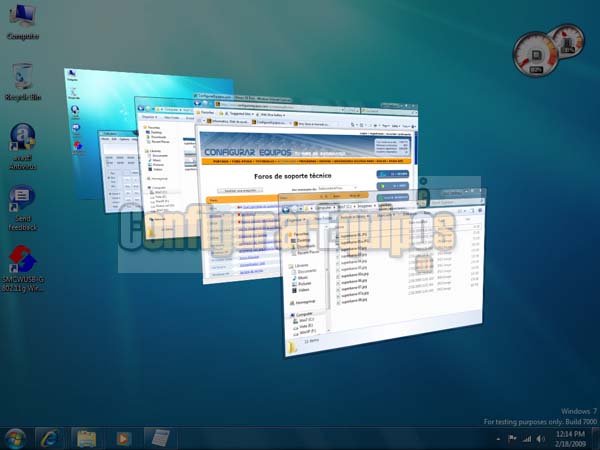
Hay también cambios en el Menú Inicio, pero estos cambios, así como la configuración de esta Superbarra y la del Area de notificación, los veremos más detenidamente en otros tutoriales específicos. Vamos a continuar en este tutorial viendo algunas de las novedades que presenta esta Superbarra. 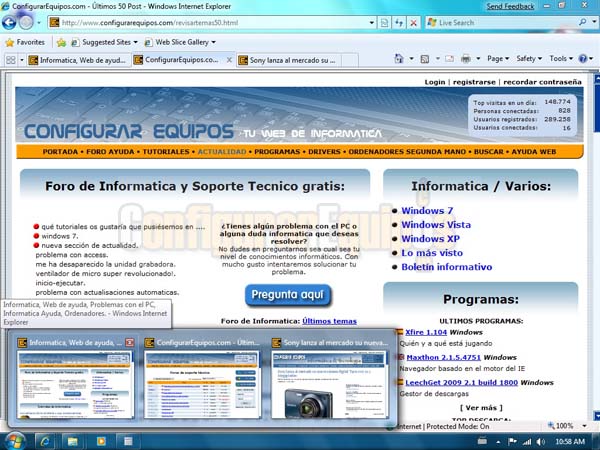
Y una de las novedades es que si mantenemos el puntero del ratón sobre una de las imágenes de ventana, esta se muestra a pantalla completa mientras mantengamos el ratón en esta posición 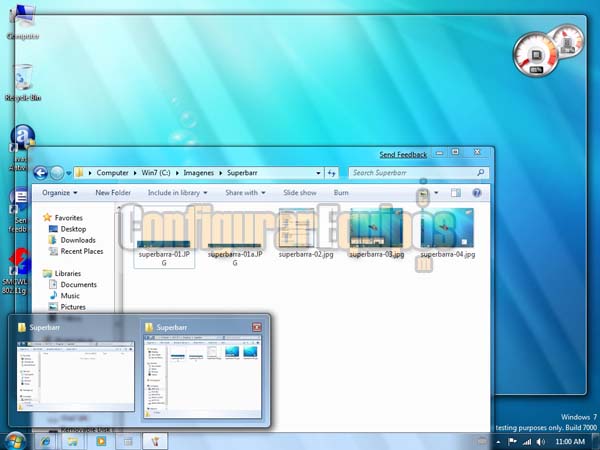
y en el caso de haber alguna ventana activa, estas se ocultan para facilitar la vista. 
Si pulsamos sobre el icono con el botón derecho del ratón se nos muestra un desplegable con las últimas acciones correspondientes al programa en cuestión, y desde aquí mismo es posible lanzarlas. Aunque para un uso normal no es muy práctico, en el caso de usar un monitor táctil esta misma acción (mostrar el desplegable) se puede realizar arrastrando el icono correspondiente hacia arriba. 
Cambia también la forma de mostrar el escritorio, que pasa a una pequeña barra vertical en la esquina derecha de la Superbarra. Para ocultar las ventanas basta con mantener el cursor sobre esta pequeña zona. Como pueden ver en la imagen, también cambia la forma de ocultar las ventanas, y estas no desaparecen del todo, quedando la silueta y fondo liso transparente, pero señalado. Este comportamiento se obtiene teniendo señalada la opción Preview desktop (Vista previa del escritorio). 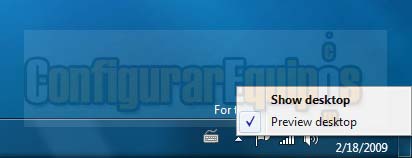
Podemos también ocultar las ventanas desde la opción Show desktop (Mostrar escritorio), en cuyo caso vamos a tener el comportamiento ya conocido en versiones anteriores de Windows. Es fácil identificar las aplicaciones que tienen varias ventanas abiertas, pues en ese caso se muestra una superposición de iconos en la Barra de tareas, como se puede notar en la imagen inferior. 
Una curiosidad de estos iconos es que su fondo cambia de color, dependiendo del color predominante en la imagen mostrada. Las propiedades de esta Superbarra ya las veremos, tal y como he dicho anteriormente, en un tutorial específico, dedicado a ese tema, pero adelantar que hay algunos cambios con respecto a las que tenemos en la Barra de tareas de Windows Vista y de Windows XP, estando estas bastante simplificadas además. RESUMEN: Independientemente de que recuerde más o menos al desempeño de otras Barras de tareas, sobre todo a la de Mac, lo cierto es que se trata de un importante avance, tanto en diseño como en funcionalidad. Lástima que esto no lo pensaran hace un par de años y se ofreciera desde un principio en Windows Vista, ya que seguro que en este caso hubiera ganado bastantes puntos. Ahora además, como veremos en otro tutorial, es mucho más configurable en cuanto a su aspecto y colorido, cuestión esta que hacia falta, ya que la Barra de tareas de Windows Vista no se puede decir que en este aspecto sea precisamente un ejemplo, dependiendo excesivamente de los Temas, e incluso dentro de estos, con pocas posibilidades de configuración. Estamos ante la que, en el plano estético y de uso, es una de las mayores novedades de Windows 7, y lo cierto que es deja una muy buena impresión. Para más información sobre la configuración de los elementos de la Barra de tareas (superbarra), consultar los tutoriales siguientes: Configurar la Barra de tareas en Windows 7 Configurar el Menú Inicio en Windows 7 Configurar el Area de notificación en Windows 7 Configurar el reloj de Windows 7 |
| Tags: Caracteristicas, Windows 7 |
|
|
|
|